dvdfab player5破解版是一款高清視頻播放器,為用戶提供視頻播放服務,軟件和一般的播放器相比,更加的穩定,專業的視頻解析功能,可以穩定不卡頓的播放視頻,軟件還支持高清視頻的播放,最高可以支持4K分辨率,還支持藍光播放,提供HDR10和HD音頻輸出等等服務,為用戶帶來極致的播放體驗。
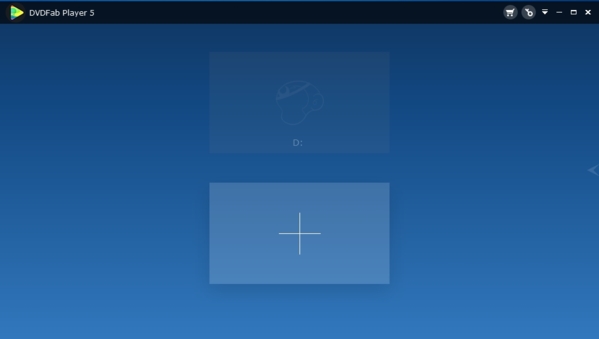
軟件介紹
dvdfab player5破解版是一款功能強大的播放軟件,可以幫助您在電腦上播放大型3D影片以及電視劇,該軟件提供了兩個模式,您可以選擇第一個PC模式,在電腦上配置一個3D的觀影模式,讓您在電腦上體驗影院的效果,也可以選擇家庭TV電視模式,適合播放電視劇以及播放您拍攝的視頻;dvdfab player Ultra擁有多種播放配置,支持字幕調整、支持3D顯示方案,支持藍光、支持截圖、支持視頻音頻設置,功能很多
軟件功能
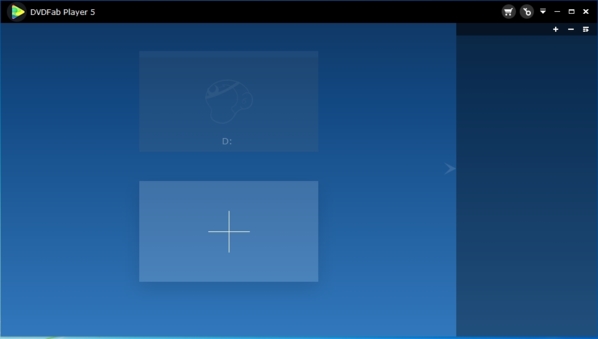
1、全新播放引擎極大提升整體播放表現
dvdfab player 5的內部搭載了完全重制的播放引擎,它能以比競爭對手快5倍的速度打開4K UHD藍光光碟。不僅如此,新的播放引擎還極大提升了軟體的穩定性、與ISO檔和影片資料夾的相容性,它也讓播放流暢度提升到了一個前所未有的級別。
2、完全重制的用戶介面上可使用電腦播放與電視播放模式
重制的dvdfab player 5搭配了全新的用戶介面,可讓用戶選擇兩種不同的播放模式。電腦播放模式可為用戶營造在電腦螢幕上的沉浸式觀賞體驗;電視播放模式致力於在大螢幕電視機上為用戶帶來影院級視聽享受,可與Windows媒體中心的遠程控制相容。
3、導航功能表播放DVD、藍光影片及4K UHD藍光影片
導航功能表對於高級別媒體觀賞和播放控制體驗極其重要。對於光碟、ISO檔、資料夾形式的DVD、藍光影片及新一代4K UHD藍光影片,完全重制的dvdfab player 5都能為它們提供全方位的導航功能表播放支援。
軟件特色
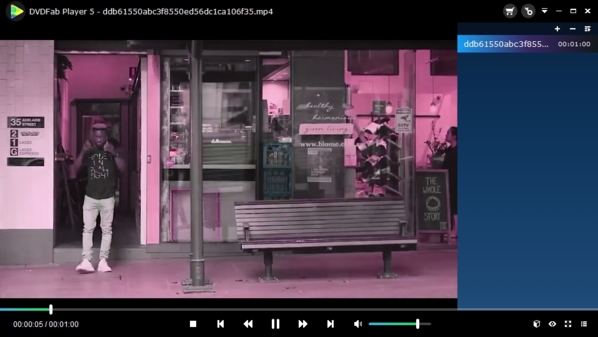
1、dvdfab player5提供更加專業的播放模式
2、擁有3D的電視播放功能,也可以選擇電腦模式
3、播放DvD和藍光光盤、ISO文件以及文件夾
4、同時支持播放無保護的4 K Ultra HD藍光ISO文件和文件夾。
5、讓您可以獲得3D觀影效果,實現身臨其境的體驗
6、選擇電視模式就可以實現 Real Cinema般的娛樂體驗
7、這是一款經濟實惠的頂尖4K超高清藍光媒體播放器軟件
8、可播放帶導航菜單和HDR10支持的DVD,藍光和4K超高清藍光光盤。、
9、擁有截圖功能,截圖可以保存文png、bmp、jpg
10、藍光特效也是可以設置的,支持屏幕藍光選擇
11、字幕也能設置,允許您調整字幕大小、設置字幕粗體、斜體、邊框
12、內置 Dolby Digtal(AC3)接收器、DTS接收器
13、在音頻解碼上可以啟動 Truehd/DTS-HD接收器
14、啟動3D播放引擎(下次播放時生效)
15、3D模式:以3D形式播放3D媒體
16、轉換2D媒體到3D
17、3D景深:如果您以3D形式觀看2D媒體時感到不適,可以嘗試調整3D景深來緩解不適。
18、切換眼視圖、左眼優先、右眼優先
19、3D顯示模式立體紅藍模式
20、支持3D- Ready HDTV(棋盤)顯示放哪
21、也可以設置Micro- polarizer LCD3D(行交錯)
22、支持HDMI1.4的3D電視
23、簡單模式將會直接開始播放主電影。用戶可以在播放列表中隨時選擇其它標題。
24、菜單模式將會從DVD或藍光導航菜單開始播放。
破解說明
1、下載解壓,得到dvdfab player Ultra 5.0.1.2中文原程序和激活工具;
2、首先雙擊文件“Setup.exe”安裝原程序,默認安裝目錄為【C:Program Files (x86)DVDFab Player 5】不要更改路徑;
3、成功安裝后,先不運行,直接點擊右上角的X關閉;
4、返回軟件包,雙擊激活工具“Activation.exe”按默認安裝即可;
5、軟件的試用/許可過期將被刪除,并且許可證類型將升級到超級版本,沒有到期日期限制,用戶不要登錄任何帳戶即可免費使用。
6、至此,dvdfab player Ultra 5破解版成功激活,用戶可以無限制免費使用。
使用教程
1、我們打開軟件,選擇自己的播放模式。如果想默認選擇,可以勾選下方的記住我的選擇。
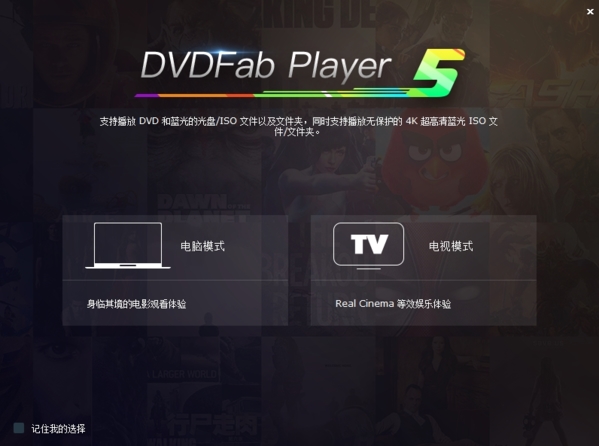
2、這里我們選擇電腦模式哦,點擊之后進入軟件。
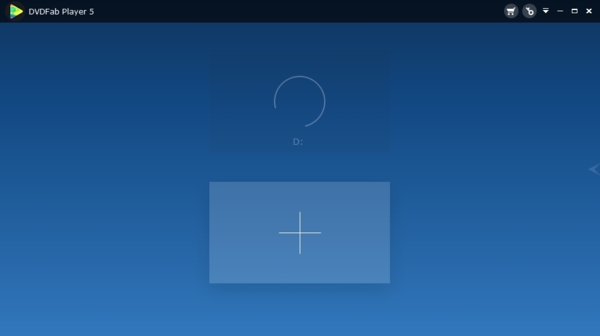
3、然后我們點擊“+”號,可以打開我們的文件列表
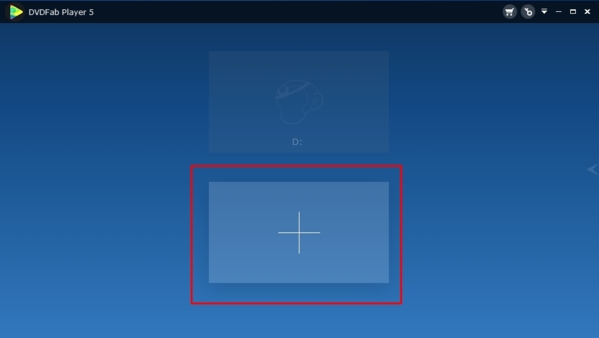
4、然后選擇一個自己要播放的視頻文件進行播放

5、我們可以在播放時進行快進、后退等等一系列操作。
6、點擊這個箭頭,我們可以打開播放列表,這里我們可以看到自己已經播放過的視頻,還能設置視頻的播放順序

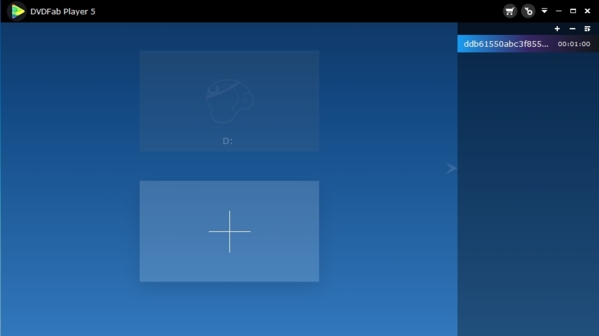
怎么設置
1、首先我們先點擊進入設置界面
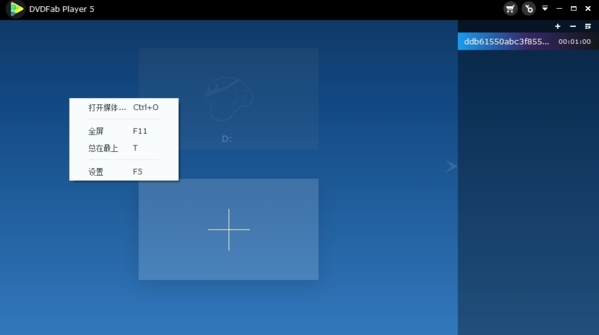
2、我們可以看到非常多的設置選項
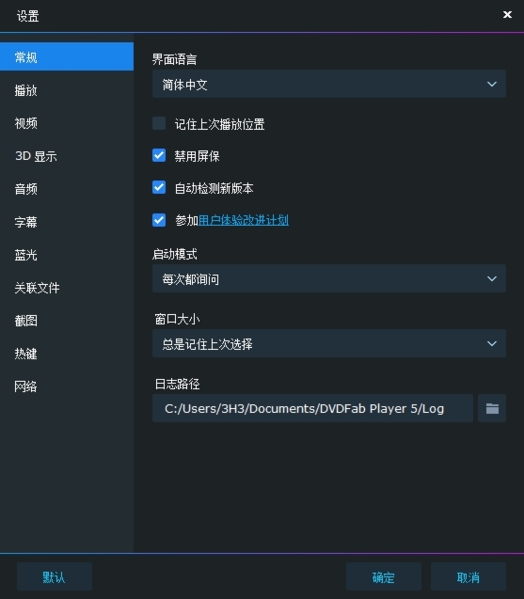
3、用戶根據自己的需求來進行設置的調整即可
字幕怎么設置
1、我們先打開一個視頻,然后右擊畫面,加載字幕
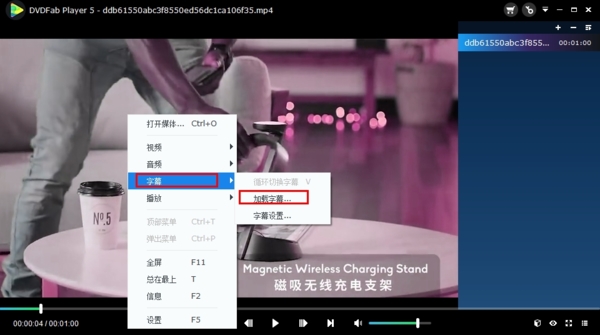
2、在加載字幕之后,進入字幕設置窗口

3、在這里我們可以調整字幕的大小、樣式、位置
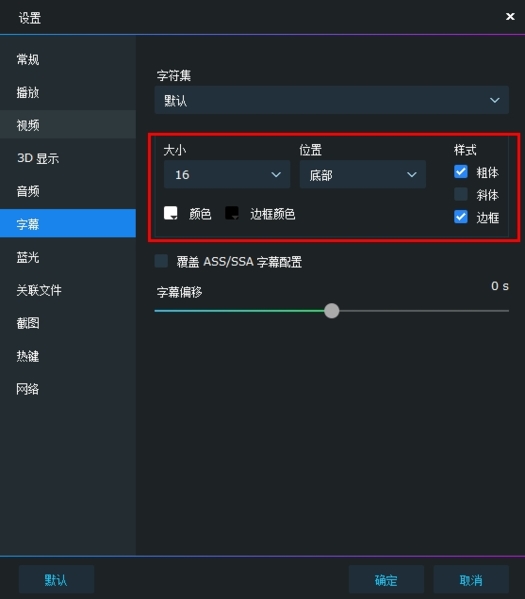
4、如果字幕的時間點不對,可以拖動字幕偏移來進行調整。
常見問題
一、如何更改程序的語言?
在PC模式下:
1、點擊右上角的倒三角形按鈕;
2、點擊“設置”按鈕;
3、移至常規>語言,然后切換至所需語言。
在電視模式下:
1、導航到設置;
2、移至常規>語言,然后切換至所需語言。
二、如何獲取正在播放的電影的導航菜單?
選項默認情況下在菜單模式下播放:
1、在PC模式下:進入設置播放模式,然后選擇“菜單模式”;
2、在電視模式下:進入設置播放> DVD /藍光播放模式,然后選擇“菜單模式”。
選項播放過程中獲取藍光菜單:
1、右鍵點擊播放屏幕上的任何部分;
2、點擊上下文菜單中的“流行菜單”或“頂級菜單”。
相關版本
裝機必備軟件



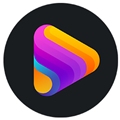
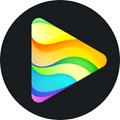
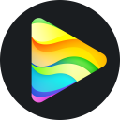









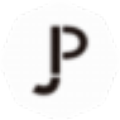


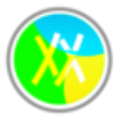

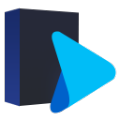







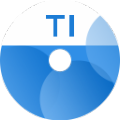











網友評論